さて、今回のお題は・・・
「地域を絞り込む」
です。
あなたの院の商圏、ターゲットにしている地域からのアクセスだけを分析してみましょう。
残念ながらGoogleの無料で使えるアナリティクスは市単位(東京は区単位も可)でしか分析ができませんが、少しでも絞り込んで分析していきましょう。
そんなときは、「ナビゲーションサマリー」という部分を確認します。
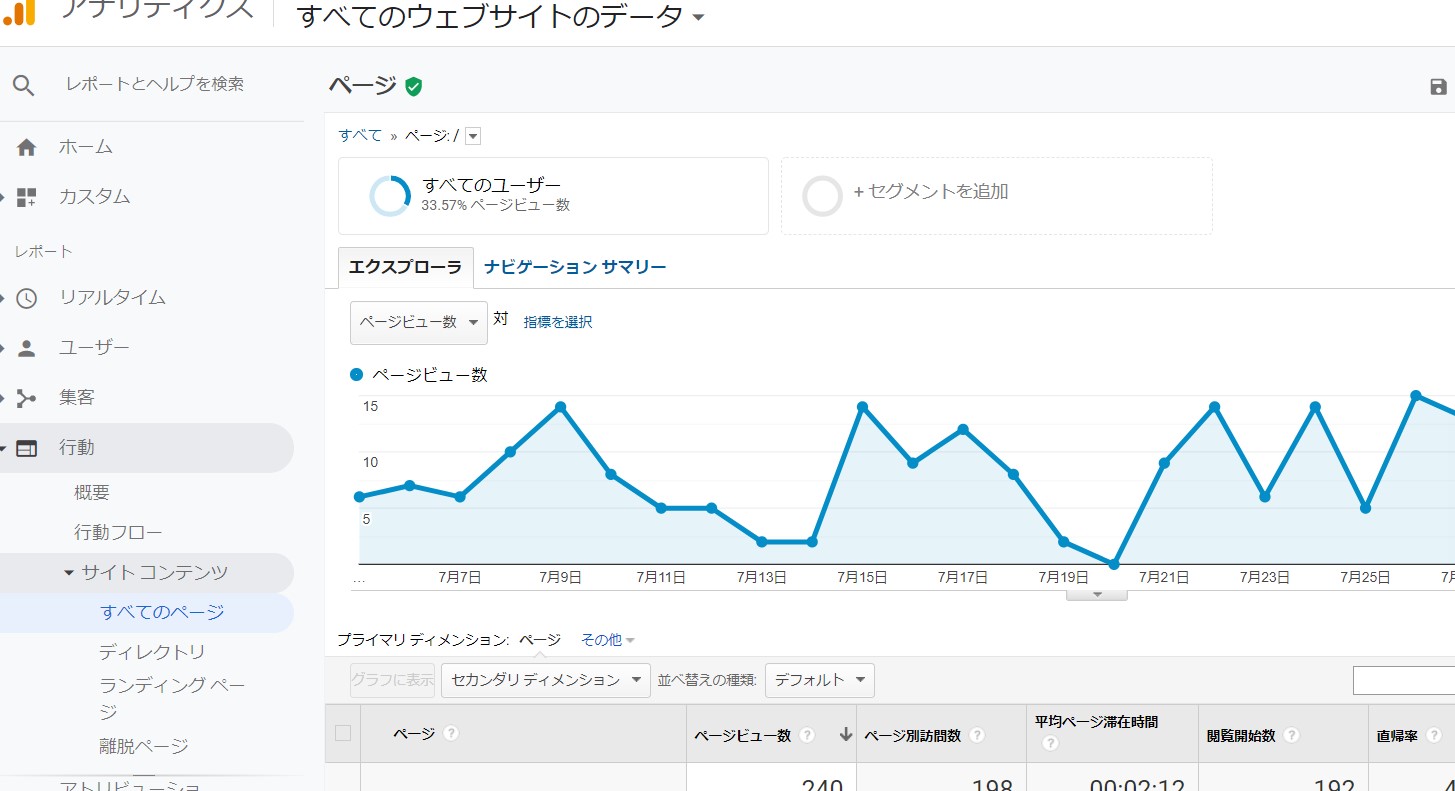
※複数の市を指定することは少し高度な設定になりますので、今回は一つの市だけに絞り込む方法をご紹介します。
※複数の条件を入れたい場合は以下のサイトをご参考にしてください。
https://bit.ly/3eLmoHE
アナリティクスには「セグメント」というのが用意されています。
これをターゲットの地域の「セグメント」を設定することで、特定の地域だけの分析ができるようになります。
では、設定方法です。
1.左側メニュー「ユーザーー概要」をクリック
2.折れ線グラフの上の「セグメントを追加」をクリック
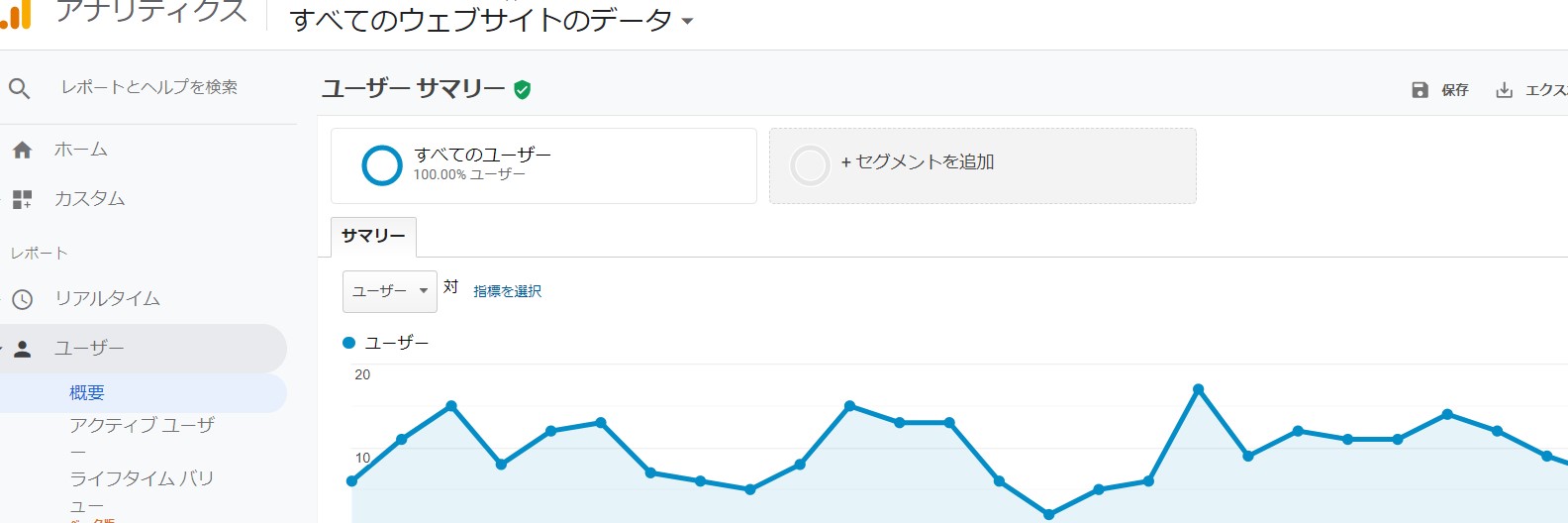
3.「新しいセグメント」という赤いボタンをクリック
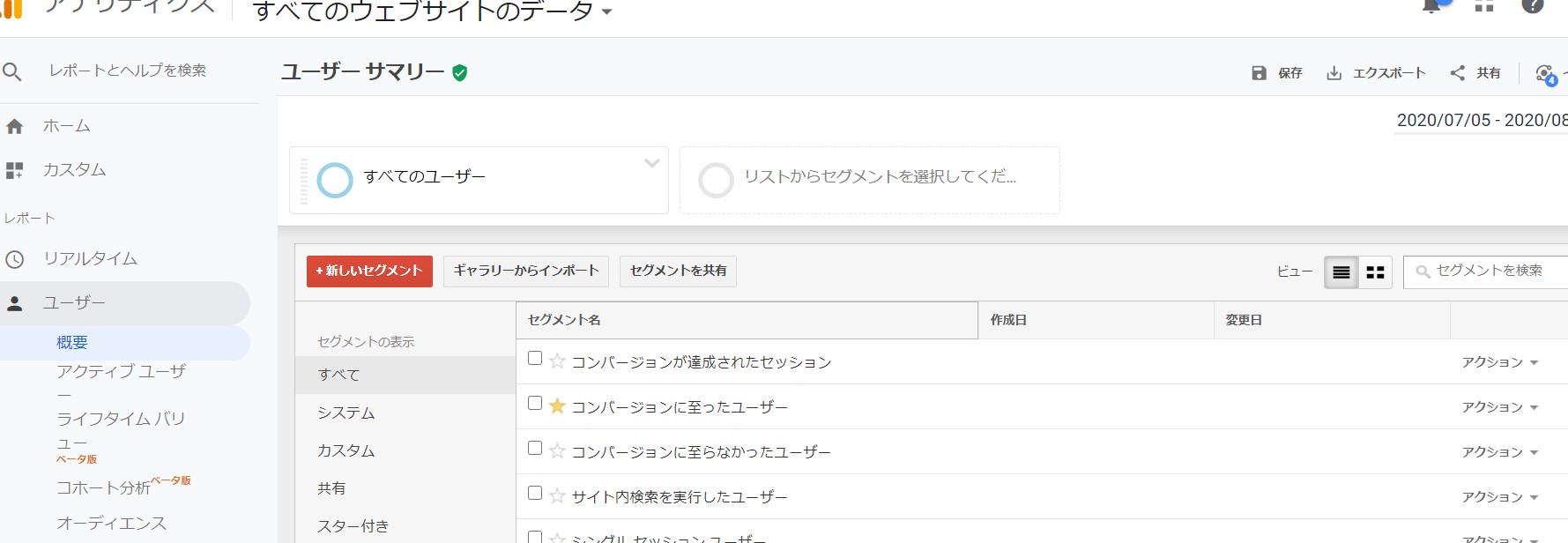
4.ユーザー属性の項目の中から「地域」を探す
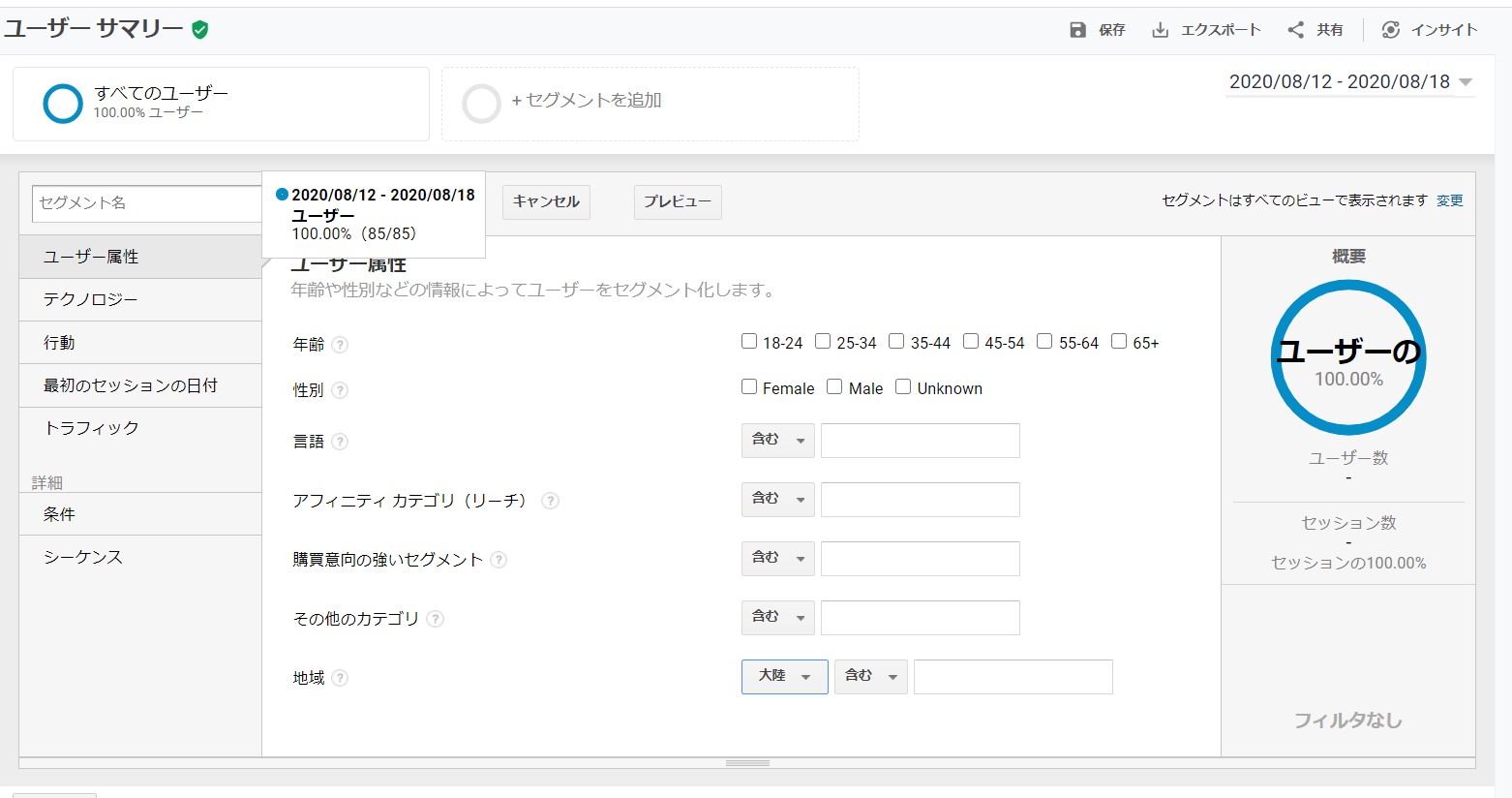
5.「大陸▼」となっているところをクリックし、以下に変更
・県で分析したい場合は「地域」
・市(区)などで分析したい場合は「市区町村」
(注意!googleが勝手に決めている「市区町村」なので思ったものがないことがあります。)
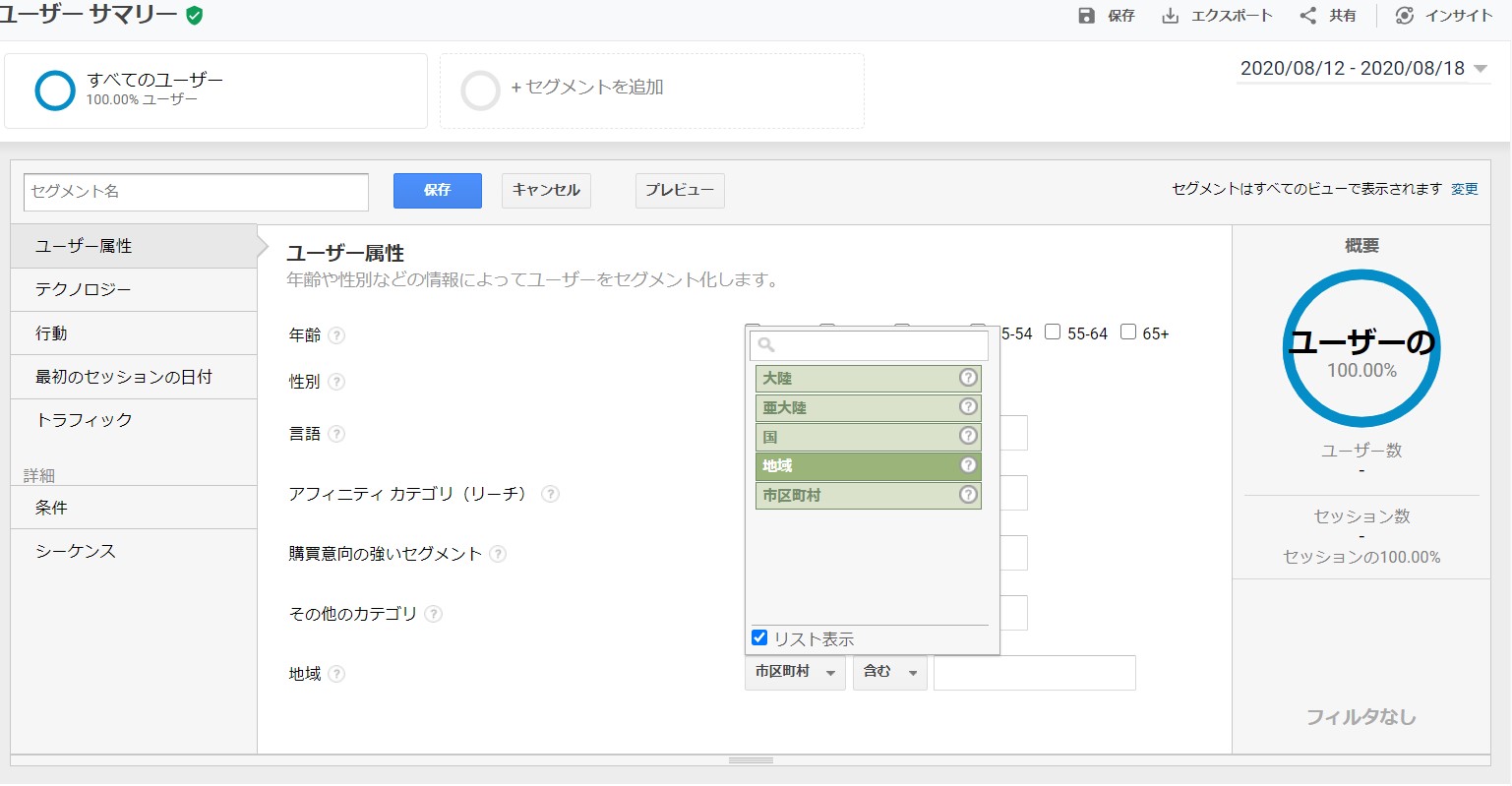
6.条件は「含む」のままにする
7.「含む」の右側の枠の中をクリック
クリックして、しばらく待つとよく見られているユーザーの地域の10位までが表示されるので、そこから分析したい地域をクリックして選択。
(一覧に表示されない地域は検索の上位に上がってきていない、あるいは全く検索されていません。)
↑市区町村で思ったものがない場合は、地域で絞り込んでください。
先ほども申し上げましたが、Googleの独自の「市区町村」なので思ったものがありません。詳しく分析されたい場合は、有料の分析ツールを利用する必要がございますので、ご了承くださいませ。
8.ユーザー属性のタイトルの少し上にある「セグメント名」と書かれた枠の中をクリック
分かりやすい地域名を入力する。(例)kobeを市区町村に指定したら、「神戸」という名前を入力
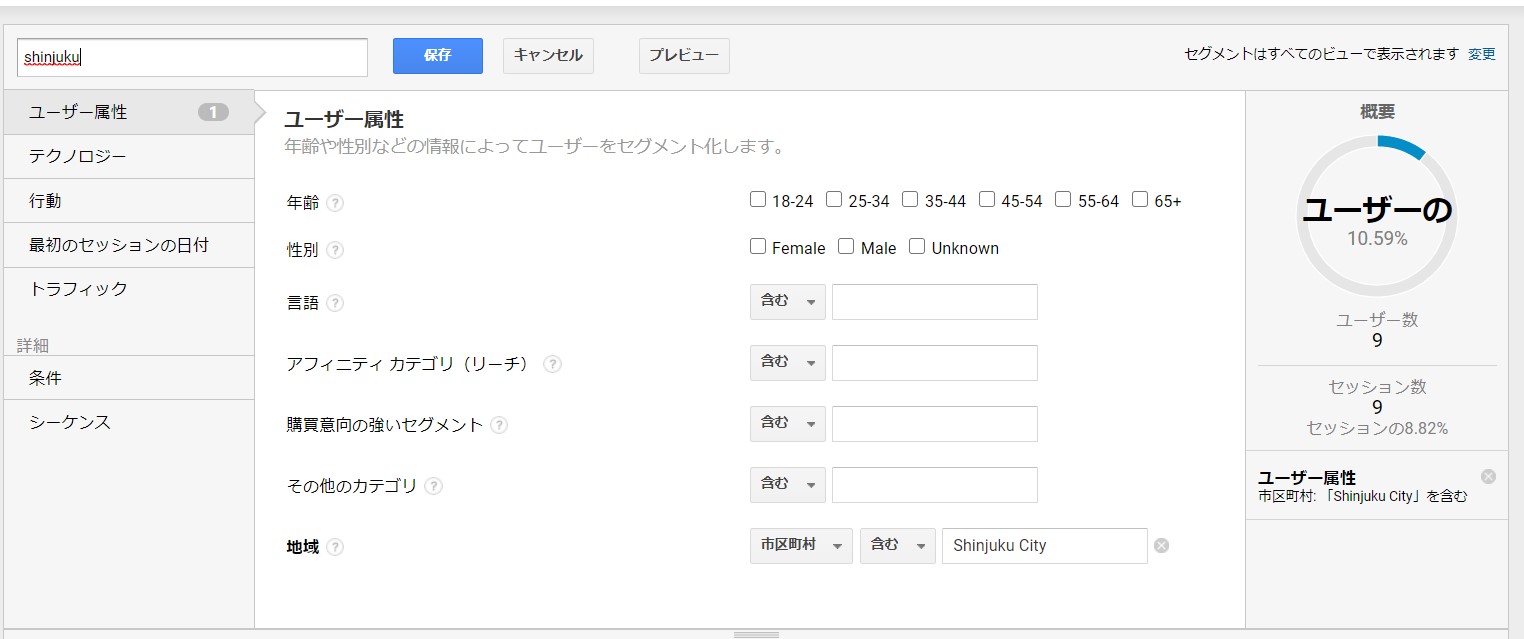
9.そのすぐ右側にある「保存」をクリック
上記の設定をしますと、その地域だけの結果が表示されるようになります。
注意していただきたいのは、他の分析結果の表示もすべてその地域だけになります。
元に戻したい場合は、折れ線グラフの上のセグメント(先ほど保存した地域名が表示されている)の枠の右上にある下向き矢印をクリックし「削除」をクリックすると「すべてのユーザー」のセグメントに戻ります。
もう一度同じセグメントを設定したい場合は、折れ線グラフの上の「セグメントを追加」をクリックし、今度は「セグメント名」の一覧の中から先ほど保存した地域名を探してチェックを入れて「適用」をクリックします。(2回目は「すべてのユーザー」のセグメントが残ったままになります。)
また、一度ページを離れて、あらためてアナリティクスの画面を表示させると「すべてのユーザー」のセグメントに戻りますので、セグメントの追加で一覧から設定済みの地域名を選ぶようにしてください。
レポートの保存をすれば、決まったセグメントのセットを保存できますが、こちらも少し高度になりますので、今回はここまでのご説明にさせていただきます。
以下のサイトでレポートの保存について説明されています。
少し、基礎から応用的なお話になってしまいました。
ご参考にしていただければ幸いです。
Googleアナリティクス入門シリーズの最初はこちら! → 「全体のユーザー数を見る」
/
ポータルズではGoogleアナリティクス入門の動画を配信しております!
\
言葉の説明よりも理解していただけやすいですので、この機会に是非ご覧になり参考になさってみてください。
▼▼Googleアナリティクス入門動画▼▼



